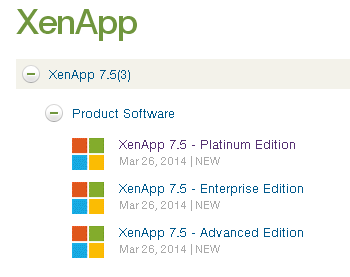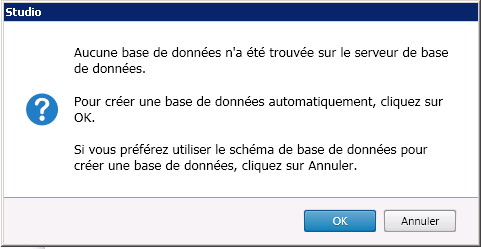Depuis le 26 mars 2014 XenApp 7.5 est disponible, et bien sur l’installation sur notre labs était une étape incontournable 🙂 .
L’installation a été réalisé sur un 2008 R2 sp 1 Fr (on vous entends déjà ” quoi c’est pas du 2012 ” 🙂 ).
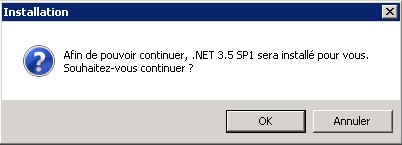 On est parti from scratch 🙂
On est parti from scratch 🙂
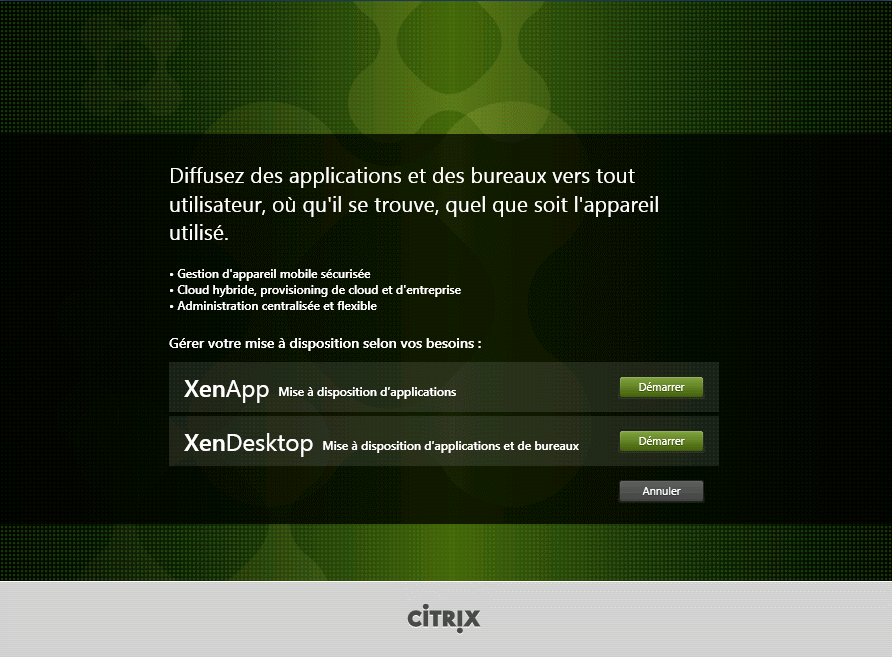 Cliquez sur bouton “Démarrer” en face de XenApp….
Cliquez sur bouton “Démarrer” en face de XenApp….
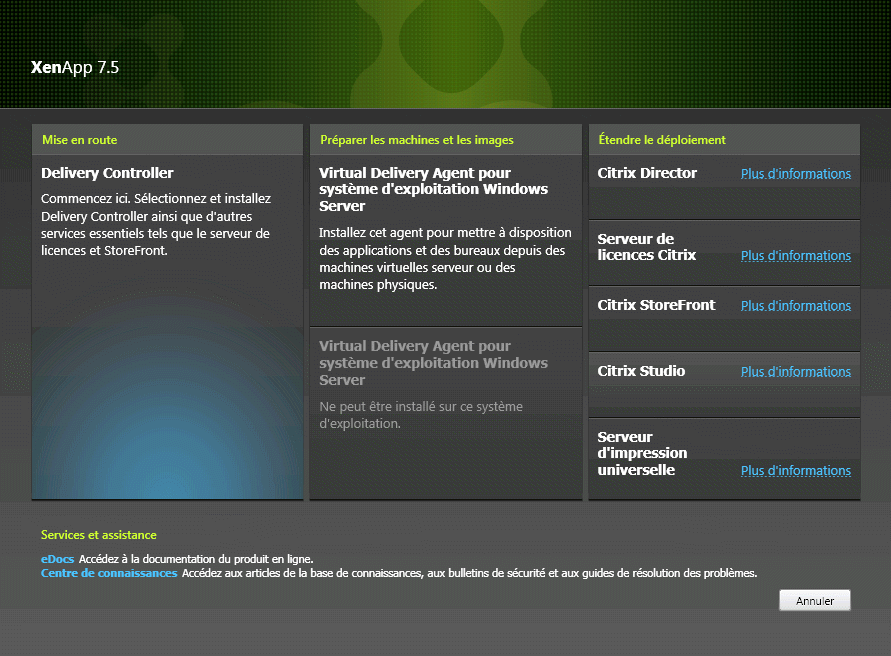 Cliquez sur “Delivery Controller”
Cliquez sur “Delivery Controller”
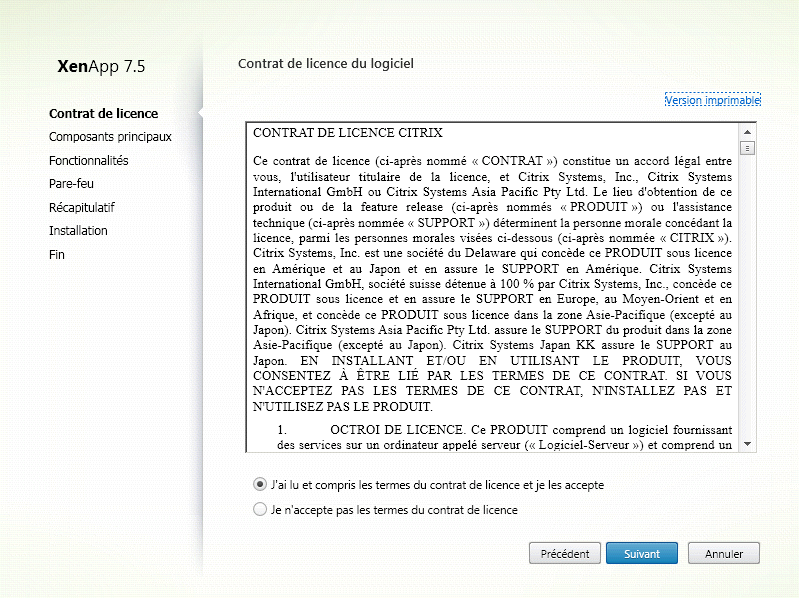 Accepter les termes du contrat puis cliquez sur le bouton “Suivant”
Accepter les termes du contrat puis cliquez sur le bouton “Suivant”
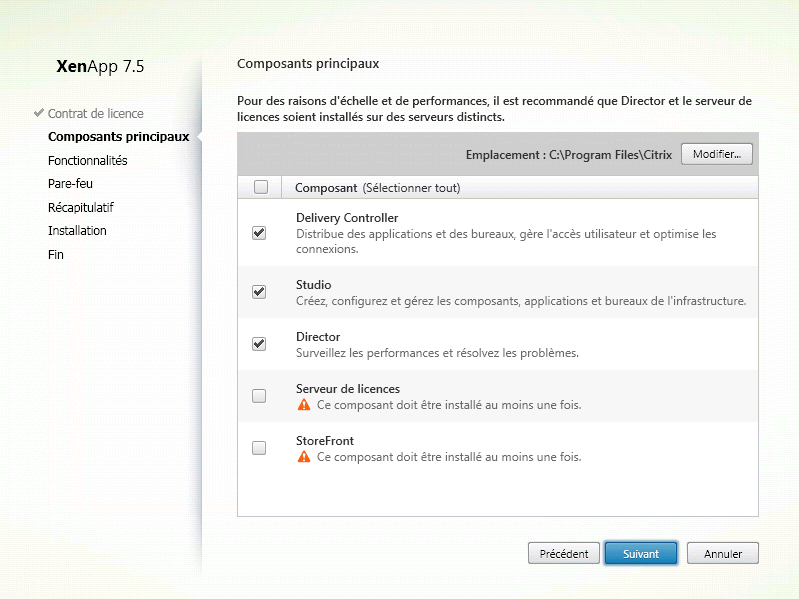 Cliquez sur le bouton “Suivant” (nous avions déjà un serveur de licence et un StoreFront)
Cliquez sur le bouton “Suivant” (nous avions déjà un serveur de licence et un StoreFront)
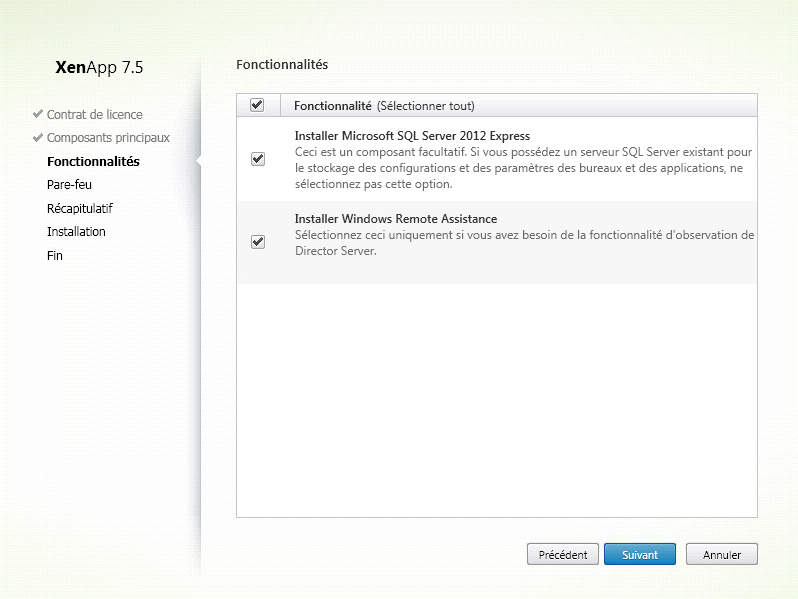 Cliquez sur le bouton “Suivant”
Cliquez sur le bouton “Suivant”
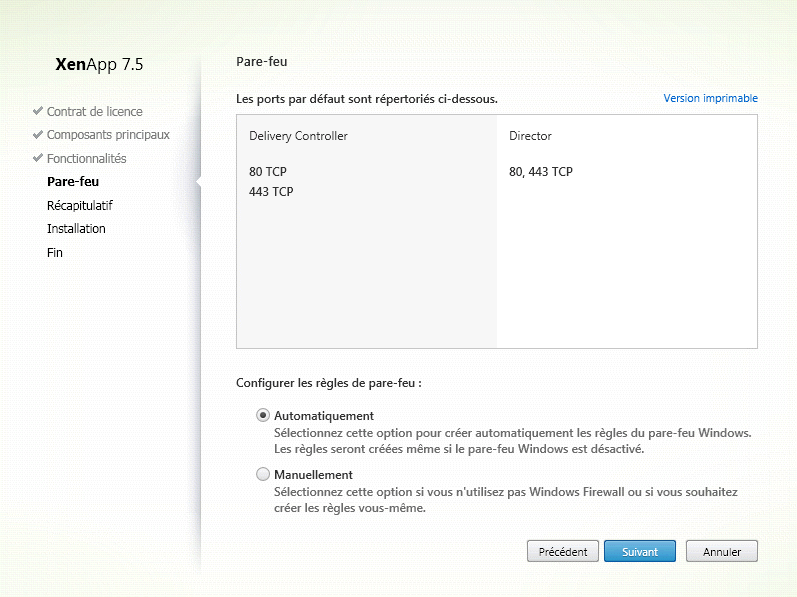
Cliquez sur le bouton “Suivant”
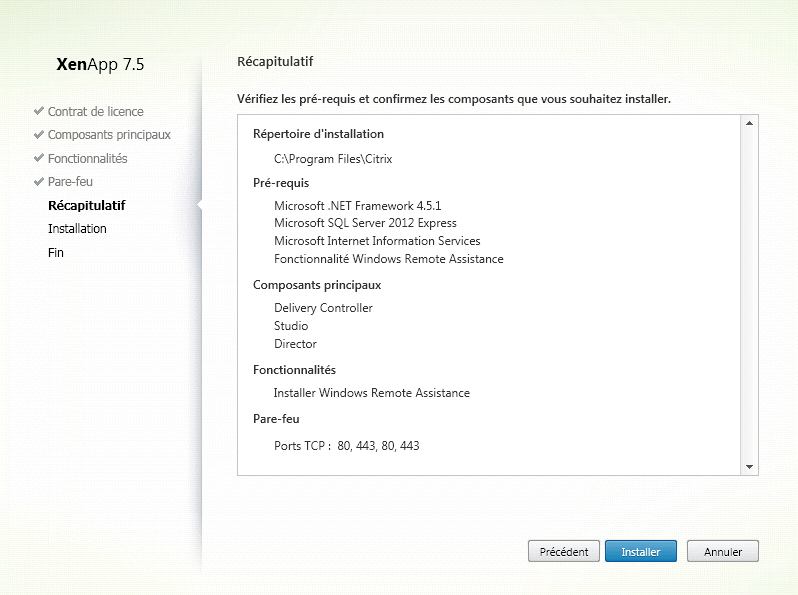 Cliquez sur le bouton “Installer”
Cliquez sur le bouton “Installer”
 Cliquez sur le bouton “Terminer”
Cliquez sur le bouton “Terminer”
A l’issus de l’installation de XenApp 7.5 le Citrix Studio se lance de lui-même.
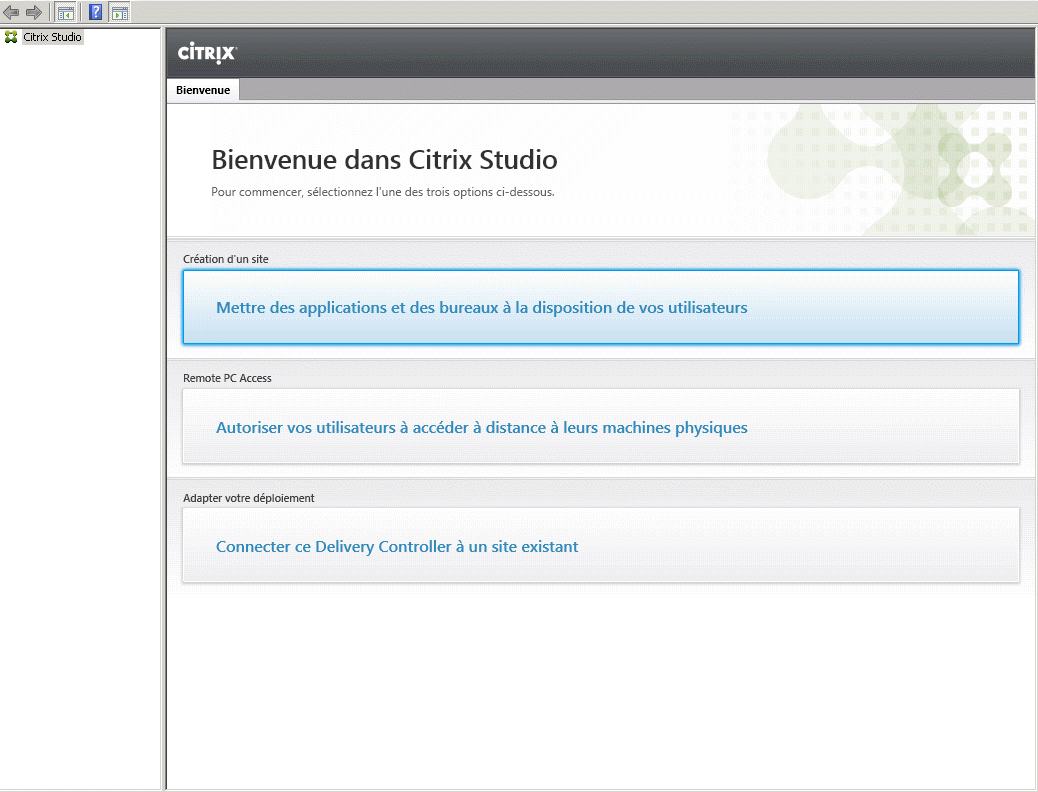 Cliquez sur “Mettre des applications et des bureaux à la disposition de vos utilisateurs”
Cliquez sur “Mettre des applications et des bureaux à la disposition de vos utilisateurs”
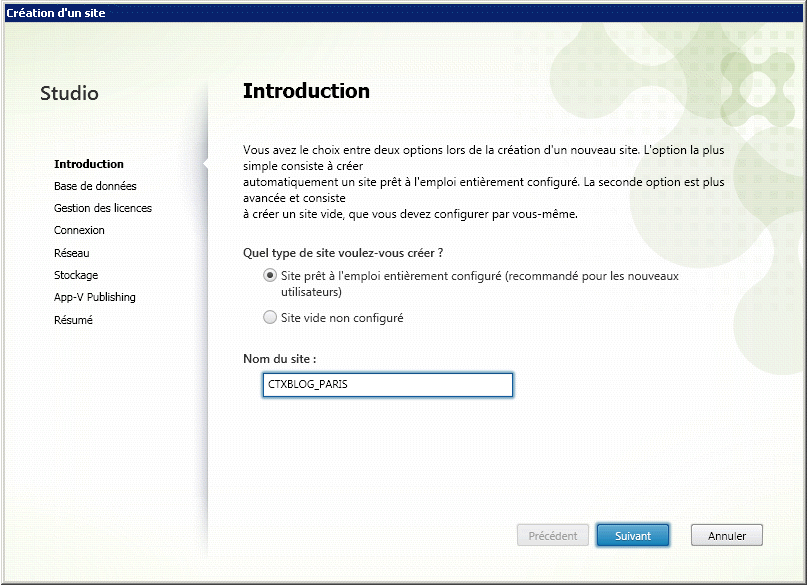 Renseigner le nom du site puis cliquer sur le bouton “suivant”
Renseigner le nom du site puis cliquer sur le bouton “suivant”
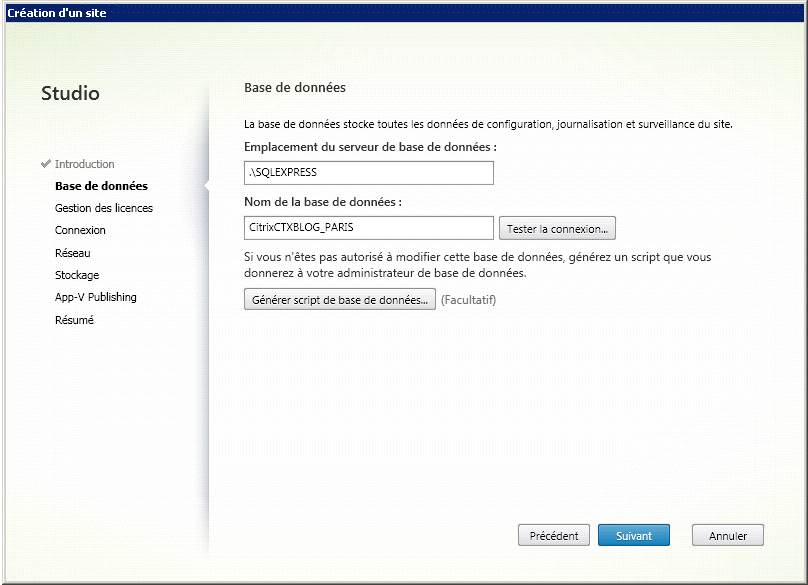 Cliquez sur le bouton “Suivant”
Cliquez sur le bouton “Suivant”
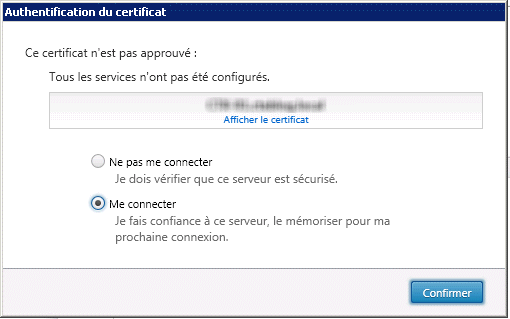 Cliquez sur le bouton Confirmer
Cliquez sur le bouton Confirmer
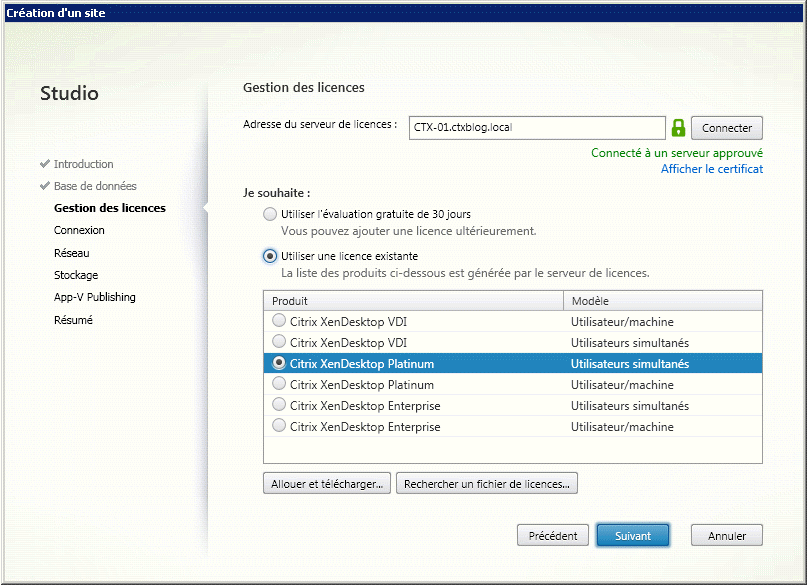 Choisissez vos licences puis cliquez sur le bouton “Suivant”
Choisissez vos licences puis cliquez sur le bouton “Suivant”
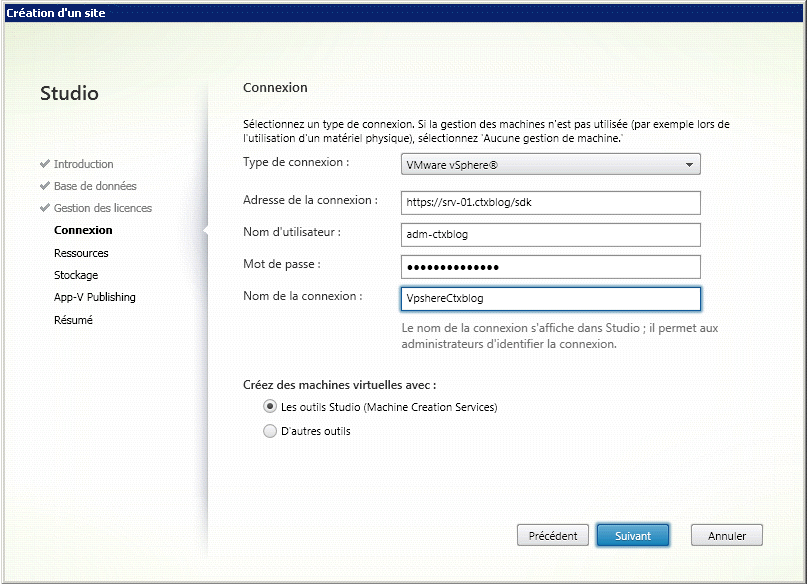 Renseignez les informations concernant votre hyperviseur favori puis cliquez sur le bouton “Suivant”
Renseignez les informations concernant votre hyperviseur favori puis cliquez sur le bouton “Suivant”
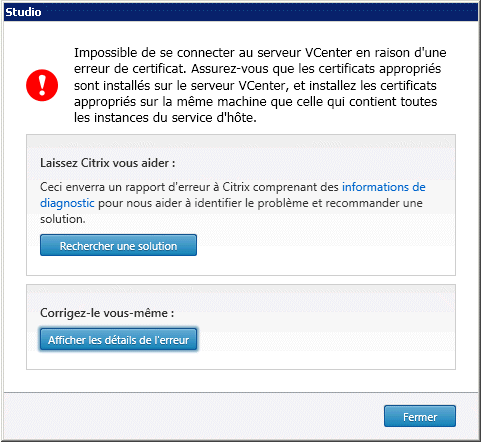 Si vous obtenez cette erreur, rajoutez le certificat de votre VCenter sur le serveur puis cliquez sur le bouton “Fermer”
Si vous obtenez cette erreur, rajoutez le certificat de votre VCenter sur le serveur puis cliquez sur le bouton “Fermer”
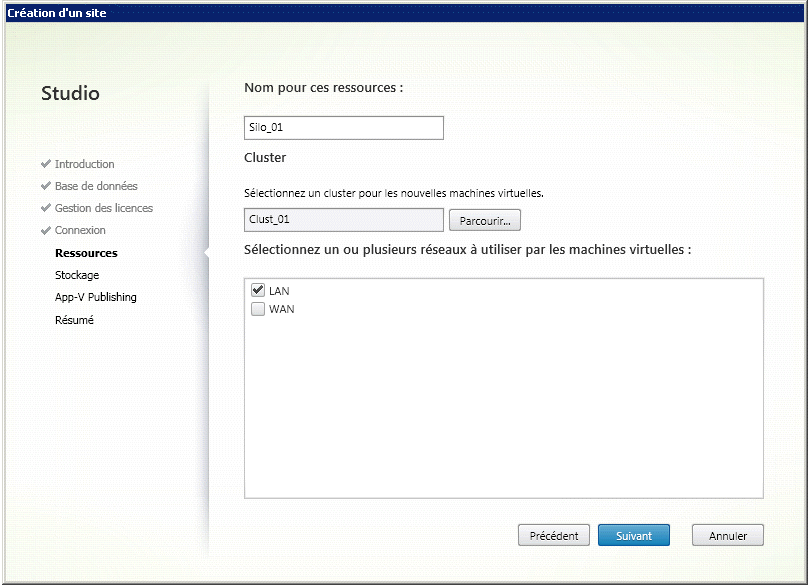 Renseigner les champs de la ressource, cluster et réseaux puis cliquez sur le bouton “Suivant”
Renseigner les champs de la ressource, cluster et réseaux puis cliquez sur le bouton “Suivant”
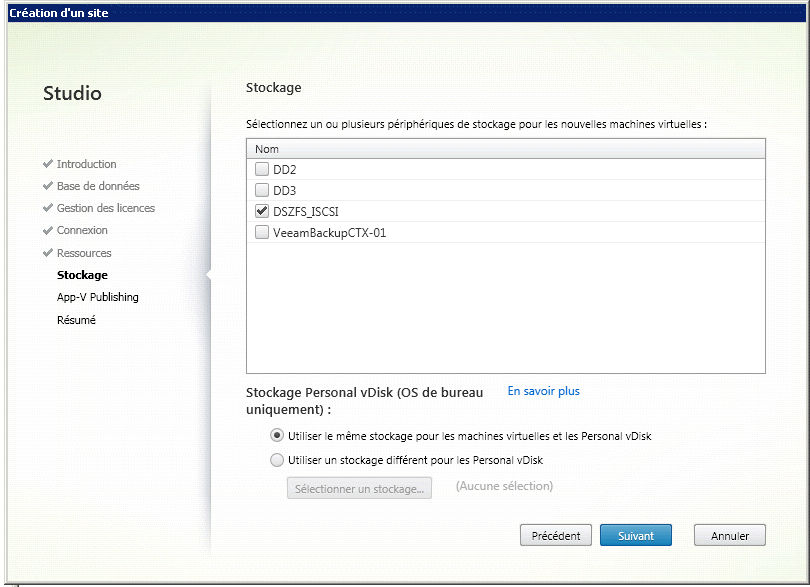 Sélectionner votre stockage puis cliquez sur le bouton “Suivant”
Sélectionner votre stockage puis cliquez sur le bouton “Suivant”
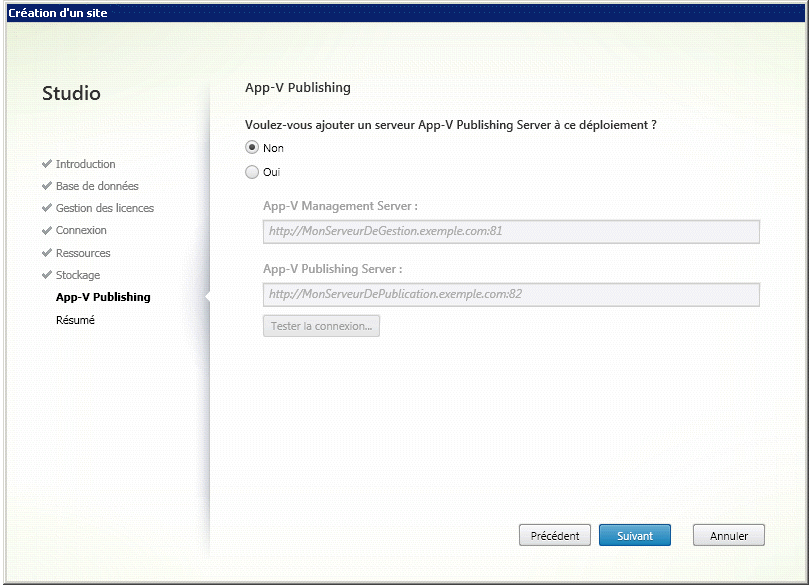 Cliquez sur le bouton “Suivant” (sauf si vous souhaitez faire de l’App-V)
Cliquez sur le bouton “Suivant” (sauf si vous souhaitez faire de l’App-V)
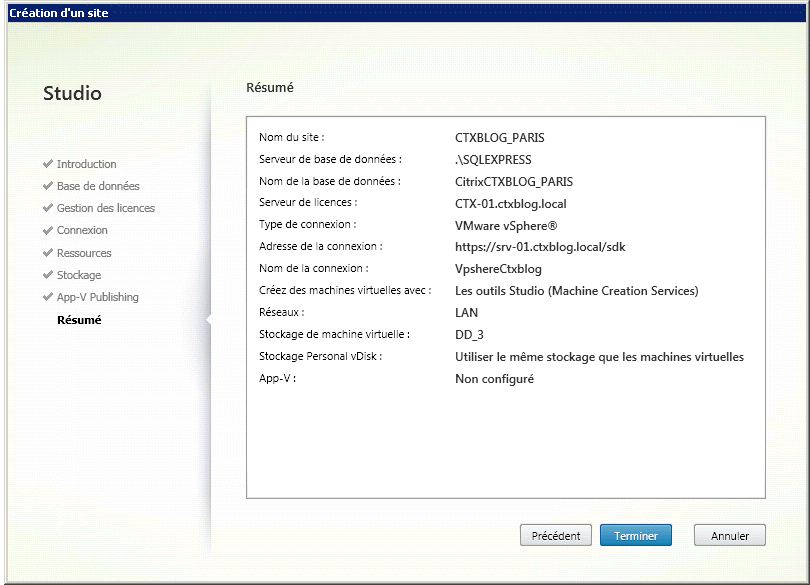 Cliquer sur le bouton “Terminer”
Cliquer sur le bouton “Terminer”
Dans le prochain billet on détaillera l’ajout d’un serveur XenApp avec ses applications publiées.